安卓手机备份神器-钛备份图文教程
【安卓网新手教程站】本文介绍安卓手机备份神器-钛备份使用图文教程,详细的介绍了如何使用钛备份备份应用及数据,如何定时备份以及如何恢复数据。更多安卓手机系统刷机教程敬请关注安卓网新手教程站。
【常见问题】
一、打开软件提示说:抱歉无法取得ROOT权限,本程序将无法工作!请检查你的ROM已经ROOT过?
检测手机是否已经R00T成功,如果还是无法解决问题,请打开钛备份软件点击设置允许最高权限就可以运行了,如果未获取root权限是无法使用钛备份的,你要做的就是先获取手机的root权限。
二、把钛备份从手机上卸载了再重新安装钛备份工具还能扫描到之前备份的软件吗?
能扫描的到的,但是建议您最好是下载之前备份的那个版本软件。
三、之前用钛备份备份了系统数据和应用程序,重装系统后备份还在吗?
重装系统之后,备份还在的,只要重新安装钛备份工具,还原就行了。
点击下载钛备份
【钛备份使用教程】
第一章:修改文件备份路径
第一次使用钛备份的朋友,可以试着自定义一下文件备份的路径(不是必要操作):钛备份默认会将程序和数据备份在SD卡 的TitaniumBackup文件夹里,但如果是像白鸽这样使用的包含内置和外置两种SD卡的手机Atrix 4G的话( 这样的手机除Atrix 4G外还有好几款),为了节省内置SD卡的空间而修改备份路径就很有必要了,具体的 来说首先要在设置里点击“备份文件夹”按钮:

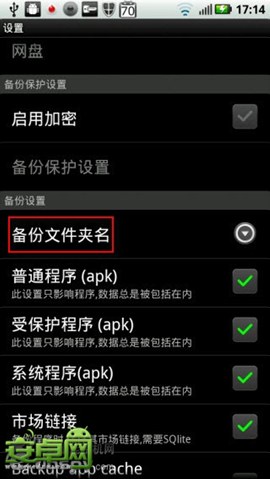
▲默认备份路径和更改路径的方法
接着按返回键(手机底部四大金刚中的那个返回键)按钮逐层回退,然后选择sdcard- ext/TitaniumBackup即可(没有TitaniumBackup文件夹的请自行创建一个):

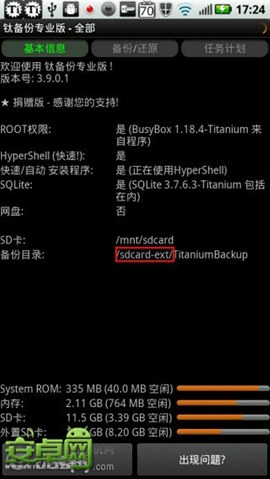
▲修改路径的过程及修改后的界面
评论 {{userinfo.comments}}
-
{{child.nickname}}
{{child.create_time}}{{child.content}}






{{question.question}}
提交
2026专注热爱:小艺助你开启新生活,省心又高效
大学生与白领年末换新机,华为笔记本值得成为首选
十年磨剑领航行业:华为WATCH运动健康新升级
驱动号 更多














































